Word作为日常办公学习必备的一款软件,想必大家对它并不陌生,但是说到Word技巧,并不是所有人都能说出一两个。根据用户反馈,本文整理了三个比较实用的Word技巧,包括Word文档比较、Word文档压缩、Word表格斜线,一起来看看吧。
核对Word文档
这里是对两篇文档进行比较,首先打开任意一篇Word文档,如图,在菜单栏中点击【审阅】——【比较】选项,然后选择【比较】功能,

此时会弹出【比较文档】对话框,如图,分别点击【原文档】和【修订的文档】,添加需要比对的文档,点击【确定】,
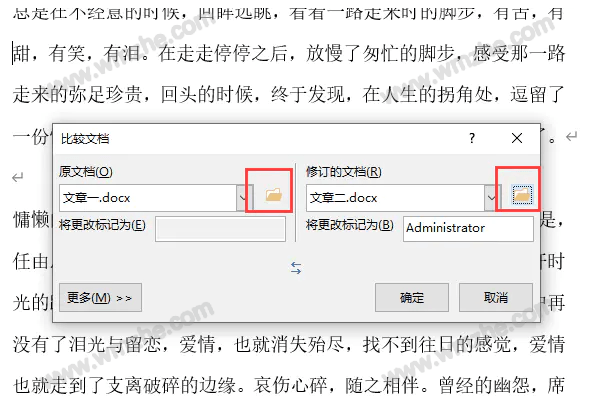
如图,文档比较结果就会显示出来,左边显示的是修改的地方,右边显示的是原文档,中间区域就是修改后的文档。

Word表格斜线
一、设置斜下框线
如图,选中Word表格中的任意一个单元格,在上方菜单栏中点击【开始】——【边框】图标,然后点击【斜下框线】,

选中整个Word表格,点击【表格工具】——【设计】——【边框】,然后点击菜单中的【斜下边框】就可以了。
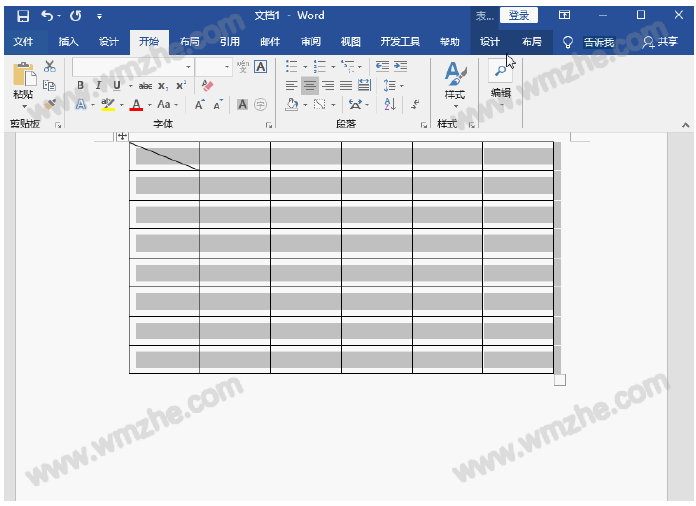
二、插入直线形状
1、如图,在菜单栏中点击【插入】——【插图】——【形状】选项,展开列表,选择直线,然后在Word表格中的任意位置画斜线,
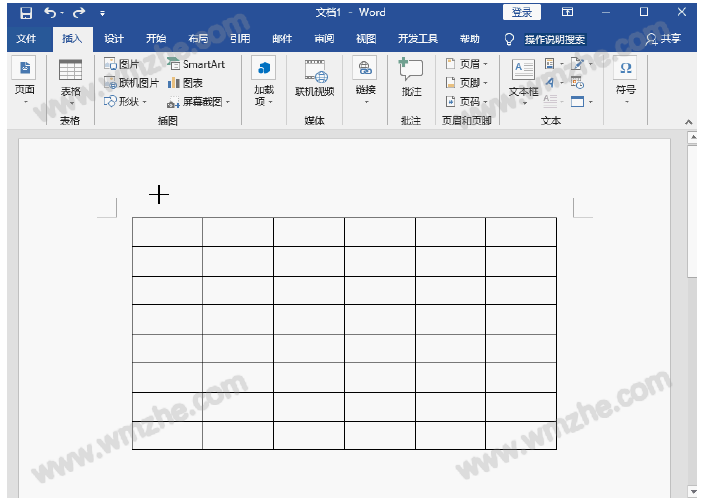
2、现在调整斜线的位置,再根据单元格大小来调整斜线长度,然后进入绘图工具的格式界面,调整斜线的颜色。

压缩Word文档
打开Word文档,进入界面,在上方点击【文件】——【另存为】,选择保存位置,点击【这台电脑】 ,将文件保存到电脑桌面,

此时会自动弹出另存为对话框,如图,点击最下面的【工具】选项,选择【压缩图片】,弹出窗口,勾选【电子邮件】,点击确定,最后保存文档。
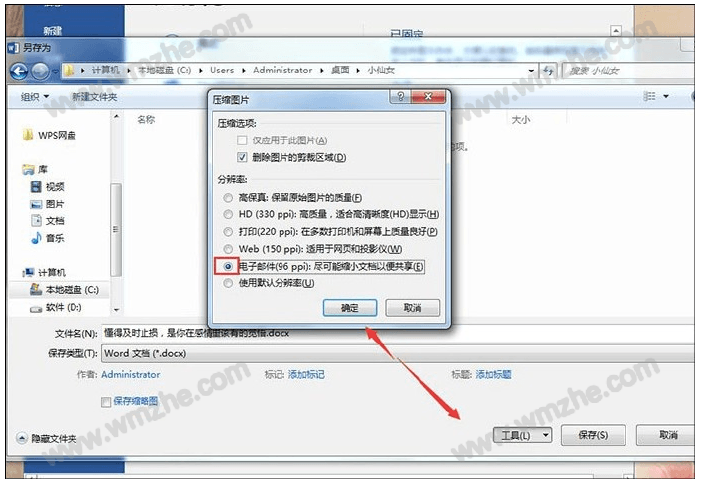
Word操作技巧还有很多,大家可以慢慢学习。了解更多精彩教程资讯,关注www.softyun.net/it.html。